Sylvania SMPK 4065 Manuel utilisateur
PDF
Скачать
Документ
SMPK4065 Imprimé en Chine Lecteur multimédia portable Votre guide de poche FR Installation du logiciel Branchements Transfert de média Branchez vos écouteurs pour un vrai plaisir d'écoute Contenu de l'étui? Apprenez à bien connaître votre lecteur Recommandations système Installation du logiciel Branchez et rechargez Transfert Utilisation du logiciel Choix de langue Lecture de musique Edition des paroles Mode de répétition Mode égaliseur Lecture vidéo Visionnage photo E-Book Enregistrements Jeux Caractéristiques techniques Dépannage 2 3 4 5 6 7-8 9 - 12 13 14 15 16 17 18 19 20 21 22 23 24 1 Contenu de l'étui? Contenu de l'étui? Ecouteurs Câble USB Lecteur multimédia portable Votre guide de poche FR Installation du logiciel Branchements Transfert de média Lecteur multimédia portable Branchez vos écouteurs pour un vrai plaisir d'écoute Votre guide de poche 2 CD-ROM comprenant: Driver du lecteur multimédia pour Windows® 98/98SE Logiciel de conversion des fichiers .act en fichiers .wav. Logiciel de formatage de la mémoire interne. Apprenez à bien connaitre votre lecteur Pour un grand plaisir d'écoute Vue de la façade Pour pouvoir Il faut faire glisser l'interrupteurtension Vue de la façade mettre le lecteur sous tension /hors tension allumer/éteindre parcourir les listes sélectionner une option revenir au menu principal maintenir/relâcher Interrupteur Marche/Arrêt Général passer directement à la chanson suivante Touche 'Baisse du volume Musique Touche 'Menu’ Touche 'Suivant' appuyer sur appuyer sur entamer la lecture d'un film/lemettre sur pause Touche 'Lecture/Pause’ Port USB avancer rapidement appuyer longuement sur revenir à la chanson précédente faire un retour rapide appuyer longuement sur appuyer longuement sur afficher les paroles augmenter le volume baisser le volume Touche 'Augmentation du volume’ Vue du fond appuyer sur maintenir enfoncée entamer la lecture de chansons/lesmettre sur pause Touche 'Retour’ Touche 'Précédent’ appuyer de manière prolongée sur Film Prise écouteurs Photos passer au film suivant faire une avance rapide revenir au film précédent faire un retour rapide sélectionner une image passer à l'image suivante revenir à l'image précédente revenir au menu principal appuyer longuement sur appuyer longuement sur appuyer sur Recommandations système Il vous faudra un ordinateur disposant des éléments suivants Windows® 98/98SE/ME/2000/XP/VISTA Processeur de style Pentium ou plus rapide Lecteur CD-ROM 64 Mo de RAM 30 Mb d'espace disque dur disponible Port USB 4 Installation du logiciel Installation des utilitaires du logiciel Insérez le CD-ROM dans le lecteur CD-ROM de votre ordinateur. Cliquez sur Setup.exe to starpour démarrer l'installation du driver. Suivez le menu à l'écran pour effectuer l'installation. Cliquez sur Fermer lorsque vous avez atteint l'écran "Installation terminée" . Pour les utilisateurs de Windows® 98/98SE, veuillez insérer le driver dans le lecteur CD-ROM avant de commencer à télécharger un fichier sur votre lecteur. 5 Branchez et rechargez Branchez Z Z Z Z Z Z Z Z harge lorsque vous le branchez sur l'ordinateur en utilisant le câble USB. ant le chargement apparaitra en bas à droite de l'affichage rement rechargé lorsque l'animation s'arrête 6 Transfert Connectez votre lecteur Z Z Z Z Z Z Z Z Etape 1 : Définissez le périphérique en ligne du lecteur en tant que disque USB (voir page 6), puis branchez-le sur l'ordinateur en utilisant le câble USB. Une fois la connexion établie, l'écran apparaitra comme illustré ci-dessus (1). Si cet écran n'apparait pas, essayez de reconnecter Etape 2: L'écran ci-dessus (2a) devrait apparaitre. (Pour Windows® XP uniquement) Sélectionnez Ne rien faire et cliquez sur OK pour refermer la fenêtre. Double-cliquez sur Mon Ordinateur à partir du Bureau. la fenêtre ci-dessus (2b) s'affiche. Recherchez l' icône Disque amovible. le lecteur. 7 Etape 3: Double-cliquez sur l'icône Disque amovible Remarque: ne retirez pas le câble USB après avoir cliqué sur la fenêtre disque amovible. Vous risqueriez d'entrainer une perte de données ou de provoquer des problèmes sur le lecteur. 3 Faites un glisser-déposer de vos fichiers média sur le disque amovible. Vous pouvez créer de nouveaux dossiers ou répertoires sur le disque amovible. Refermez la fenêtre disque amovible et débranchez le lecteur de l'ordinateur une fois le transfert des données terminé. Transférez de la musique, des images et des films 8 Utilisation du logiciel Utilisation du logiciel Vous pouvez convertir votre fichier vidéo favori à partir de n'importe quel format en format .AMV grâce au AMV Converter (Programs\MP3 Player Utilities 4.13\AMV Converter). La progression de la conversion est indiquée comme ci-dessous. 2 9 Utilisation du logiciel Profitez de vos films AMV Pour regarder un film converti sur votre ordinateur, utilisez le AMV Player (Programs\MP3 Player Utilities 4.13\AMV Player). 10 Utilisation du logiciel Utilisation du logiciel Vous pouvez profiter des chansons à la fois sur votre ordinateur et sur votre lecteur à partir du Media Manager Vous pouvez également convertir vos enregistrements vocaux .ACT en fichiers .WAV grâce au Media Manager. (Programs\ MP3 Player Utilities 4.13\ AMV Media Manager). 11 Utilisation du logiciel 12 Vous pouvez également formater la mémoire de votre lecteur ou la diviser en deux parties dans Programs\MP3 Player Utilities 4.13\MP3 Player Disk . Manager Si une nouvelle mise à jour est disponible, veuillez utiliser l'outil de mise à jour du logiciel du lecteur MP3 pour effectuer la mise à jour. Choix de langue Sélectionnez la langue de votre choix Etape 1: Appuyez sur / pour sélectionner l'option Système sur le menu principal, et appuyez ensuite sur pour accéder au sous-menu. Record type Record type Etape 2: Appuyez sur pour sélectionner Langue, et appuyez sur pour confirmer. Etape 3: Vous pouvez sélectionner la langue de votre choix en appuyant sur Appuyez ensuite sur pour confirmer le réglage. / 13 Lecture de musique Lecture de musique 26 Sélectionne Musiquezà partir du menu principal et et appuyez sur pour accéder au mode musique. Vous pouvez ensuite sélectionner plusieurs chansons en appuyant sur / Il suffit ensuite d'appuyer sur pour pour démarrer la lecture. 001 - 003 00:05:10 ROOT my heart will go 128 K 0:02:00 MP3 ROCK Lorsque vous écoutez de la musique, vous pouvez appuyer sur pour mettre sur pause ou pour reprendre la lecture.Utilisez / pour revenir à la chanson Exercez une pression prolongée sur / pour faire une avance ou un retour rapide sur une chanson. Pour régler le volume, appuyez sur pour l'augmenter et sur pour le baisser. Répétition A-B 14 And spaces between us You have come to show you go on Near, far, wherever you are My heart will go on Affichage des paroles Les paroles éditées seront affichées de manière synchrone Lorsque vous écoutez de la musique,vous pouvez appuyer sur pour accéder au sous-menu. Appuyez sur / pour sélectionner le si vous maintenez la touche enfoncée lorsque la musique mode Répétition,et de nouveau sur pour sélectionner Répétition. Le repère A clignote sur l'écran pour être défini. Utilisez / passe.Appuyez une fois sur pour quitter l'écran d'affichage pour définir le repère A. Le repère A est défini lorsqu'il ne clignote plus. des paroles. Utilisez / pour définir le repère B. Celui-ci est défini lorsqu'il ne clignote plus. La musique comprise entre le repère A et le repère B passera alors en boucle jusqu'à ce que vous appuyiez la touche pour désactiver cette fonction. Edition des paroles Edition des paroles Rassemblez ensuite les deux fichiers .LRC et . Vous pouvez copier les paroles synchrones à partir d'internet et créer un nouveau Document MP3 (ou .WMA) de la même chanson sous un texte sur votre ordinateur, les coller dans ce même répertoire du disque amovible. Vos paroles s'affichent lorsque vous document et sauvegarder celui-ci avec l'extension .LRC comme illustré ci-dessous. faites passer cette chanson. 2 4 15 Mode répétition Mode répétition 26 Répertoire Tous les morceaux du répertoire sélectionné passeront une fois jusqu'à ce que cette fonction soit désactivée. ROOT my heart will go 0:02:00 MP3 ROCK SRS WOW mode Replay mode List mode Procedure: In PLAYING mode (1), press lorsque la musique passe pour accéder au menu de sélection (2). Sélectionnez Répétition et appuyez sur pour accéder au menu Répétition (3). 8 modes de répétition sont proposés : Normal, répéter une fois, répertoire, répéter le répertoire, répéter tout, aléatoire, intro, répétition A-B. 16 fonction soit désactivée. Répéter une fois Le morceau musical en cours de lecture passera en boucle jusqu'à ce que cette fonction soit désactivée. 001 - 003 00:05:10 128 K Normal Les fichiers musicaux passeront les uns à la suite des autres et s' arrêteront à la fin du dernier morceau jusqu'à ce que cette Répéter tout Tous les morceaux musicaux passeront en boucle du premier au dernier jusqu'à ce que cette fonction soit désactivée. Répéter tout Tous les morceaux musicaux passeront en boucle du premier au dernier jusqu'à ce que e fonction soit désactivée. Aléatoire Toute la musique passera dans un ordre aléatoire jusqu'à ce que cette fonction soit désactivée. Intro Chaque morceau passera pendant 10 secondes à partir du début jusqu'à ce que cette fonction soit désactivée. Répétition A-B Toute la musique située entre un point de départ et un point d'arrivée sélectionnés passera en boucle jusqu'à ce que cette fonction soit désactivée. Mode EQ Sélectionnez le meilleur son pour écouter votre musique 26 001 - 003 00:05:10 ROOT my heart will go 128 K 0:02:00 ROCK MP3 Processus : En mode de LECTURE (1), appuyez sur lorsque la musique passe pour accéder au menu de sélection (2). Appuyez sur poursélectionner Egaliseur et appuyez sur pour accéder au menu Egaliseur (3). 7 modes EQ sont proposés : naturel, rock, pop, classique, doux, jazz, DBB. 17 Lecture vidéo Lecture vidéo Sélectionnez Film à partir du menu principal et appuyez sur pour accéder au mode de lecture vidéo.Vous pouvez passer au film de votre choix en utilisant les touches Appuyez alors sur pour démarrer la lecture. Tout en regardant la vidéo, vous pouvez appuyer sur pour mettre le film sur pause ou pour en reprendre la lecture. Appuyez sur pour revenir au film précédent ou pour passer au film suivant. Vous pouvez faire une avance ou un retour rapide sur le film en cours de visionnage en appuyant de manière prolongée sur Pour régler le volume, utilisez Regarder des photos Regarder des photos Diaporama Si vous souhaitez créer un diaporama de toutes vos photos, vous pouvez appuyer sur lorsque vous sélectionnez une photo à partir de la liste du répertoire ,RACINE. Appuyez ensuite sur pour sélectionner Lecture de la série, appuyez su puis sur pour sélectionner Lecture automatique. pour accéder à l'écran de réglage des intervalles de lecture automatique.Vous pouvez régler l'intervalle de lecture automatique en appuyant sur / . Appuyez ensuite sur pour confirmer ce réglage. Sélectionnez Photo à partir du menu principal et appuyez sur pour accéder au répertoire RACINE comportant une liste de photos.Vous pouvez sélectionner , plusieurs photos en appuyant sur / Appuyez ensuite sur pour les visionner.Lorsque les photos défilent, vous pouvez appuyer sur / pour revenir à la photo précédente ou passer à la photo suivante. 4 19 Ebook Ebook Ebook Local Folder Auto Play Play Set Delete Delete all Exit Réglage de la lecture automatique Appuyez sur / pour sélectionner Ebook à partir du menu principal, et appuyez sur pour y accéder. Appuyez sur pour sélectionner le fichier texte de votre choix, et appuyez sur pour y accéder. Appuyez de nouveau sur pour revenir à la page précédente. Lorsque vous lisez un article, appuyez sur pour insérer un signet dans le texte. 20 Lorsque vous êtes dans la fonction Ebook, appuyez sur pour sélectionner Lecture de la série. Appuyez sur pour sélectionner Lecture manuelle ou Lecture automatique. Si vous sélectionnez Lecture automatique, l'article défilera automatiquement selon l'intervalle de lecture automatique que vous aurez défini.Appuyez sur / pour sélectionner Intervalle de lecture automatique à partir du sous-menu de Série de lecture. Enregistreur Enregistrement vocal pour Appuyez sur / pour sélectionner Enregistrer à partirr un du menu principal, puis sur pouy accéderAppuyez sur pour le. démarrer et sur pour sauvegarder l'enregistrement vocal. Pour prédéfinir le format de l'enregistrement vocal, vous pouvez aller sur Rec Type à partir du sous-menu de l'enregistreur. Appuyez sur appuyez sur pour sélectionner Rec Type. Lecture d'enregistrement vocal Si vous souhaitez faire passer un enregistrement vocal, appuyez sur / pour sélectionner Voix à partir du menu principal, et appuyez sur pour y accéder.Appuyez ensuite sur pour sélectionner Répertoire local.Appuyez de nouveau sur pour afficher la liste des fichiers d' enregistrement vocal. Vous pouvez appuyer sur / pour sélectionner un fichier, et sur pour en démarrer la lecture. Jeux Jeux Sudoku Appuyez sur / pour sélectionner Jeux, sur pour confirmer et de nouveau sur pour démarrer le jeu. RusBlock A partir du sous-menu, appuyez sur / pour sélectionner RusBlock et sur pour confirmer. Appuyez sur / pour déplacer le bloc et sur A partir du sous-menu, appuyez sur / pour sélectionner Sudoku et sur Appuyez sur / pour vous déplacer vers la gauche ou vers la droite, sur pour monter et sur pour descendre. Appuyez sur pour choisir un chiffre entre 0 et 9. Après avoir rempli toutes les cases, appuyez sur pour vérifier le résultat final. pour le retourner. Appuyez sur pour démarrer le jeu/le mettre sur pause et appuyez longuement sur pour revenir au menu principal. Puzzle A partir du sous-menu, appuyez sur / pour sélectionner Puzzle et sur pour confirmer. Appuyez sur / pour vous déplacer vers la gauche ou vers la droite. Appuyez sur pour descendre et sur pour monter. 22 Enregistrement vocal Informations générales Alimentation requise 180mA, batterie lithium 3,7 V Dimensions 41mm x 85mm x 9mm Poids 20g Affichage Ecran couleur 1,8 pouces Lecture de photos Capacité Mémoire flash interne 128 MB /256 MB/512 MB/1GB/2GB/4GB Types de fichiers pris en charge .JPG, .BMP and .GIF for photo files Operating System Windows?98/98SE/Me/2000/XP/Vista Mac OS 9.0, 10.0 Mode de visionnage Défilement manuel, diaporama Interface Plein débit USB 2.0 Fonction Jeux Lecture audio Format de compression S/N ratio 85dB EarphPuissance de Fichiers .ACT et .WAV Lecture vidéo Type de fichier pris en charge Types de jeux .M P3 (8kbps ~ 320kbps), .WMA (5kbps ~ 384kbps) pour une musique à débit binaire constant sortie écouteursone Output Power Types de fichier pris en charge .AMV Fichiers (résolution 160x128) RusBlock, Puzzle, Sudoku 9mWx, 32ohm 23 Dépannage Que faire si… Q : Il m'est impossible d'accéder au mode Musique après avoir utilisé le lecteur pendant un certain temps. A : Vous devriez formater la mémoire du lecteur en le connectant à un ordinateur. (N'oubliez pas de sauvegarder les données de votre lecteur avec d'effectuer un formatage). Q : Je n'arrive à convertir mon fichier vidéo en format .AMV. A : Vérifiez que le logiciel du lecteur multimédia pour les fichiers vidéo a bien été installé sur votre ordinateur. Réessayez ensuite la conversion de votre fichier. 24 Autres Disposal of Mise au rebut de votre appareil usagéold product Les équipements électriques et électroniques (EEE) contiennent des matériaux, pièces et substances pouvant être dangereux pour l'environnement et la santé si les déchets d'équipements électriques et électroniques (DEEE) ne sont pas traités correctement. Les équipements disposant du sigle DEEE (voir illustration à droite) ne devraient pas être jetés avec le reste de vos déchets ménagers. Veuillez contacter le service municipal de gestion des déchets qui pourra vous transmettre toutes les informations sur les options de recyclage auprès de chez vous. ">
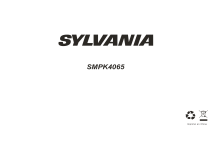
Публичная ссылка обновлена
Публичная ссылка на ваш чат обновлена.